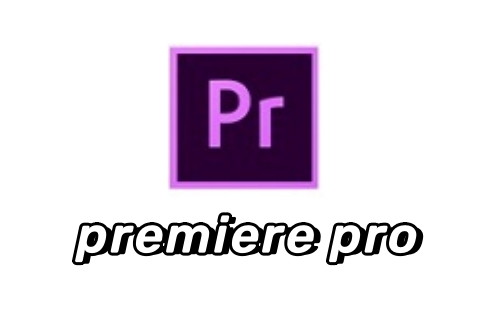Adobe Premiere pro 2.0中文破解版是一款功能相当不错的视频编辑软件,Adobe Premiere pro 2.0破解版在视频编辑方面的功能是非常强大的,不过操作起来需要一些专业的知识人,对于一些专业的视频编辑人员来说是非常喜欢的。
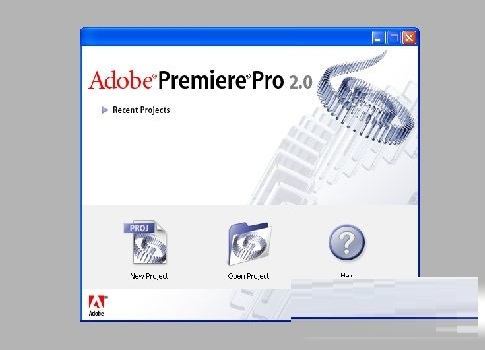
软件功能
1.多视频轨道编辑(Multicam editing)
Adobe Premiere Pro 2.0 提供了多摄像编辑功能,可以从一个多摄像窗口中查看多个视频轨道,并在轨道之间通过转换进行编辑。基于源素材时间码轻松同步剪辑。
2、加速客户评论和核准
使用Adobe Clip Notes(Adobe剪辑注释)加速评论。嵌入视频到PDF文件,通过e-mail发送有特定时间码注释的文件给客户评论,然后查看映射到时间轴的注释。
3、从时间轴进行DVD创作
从Adobe Premiere Pro时间轴直接创建高质量、可驱动菜单的DVD。为数字样片(digital dailies)、测试碟(test discs)或最终产品(final delivery)制作全分辨率、交互式的DVD。
4、HDV编辑
在没有转换或质量损失的原始格式中捕获和编辑HDV内容。Adobe Premiere Pro 2.0使用流行的Sony和JVC公司HDV格式摄像机和磁带录像机进行工作。从图上我们可以看了,它支持标高清电视的各个行业标准的编辑。
5、SD和HD支持
使用AJA Video的Xena HS实时编码卡捕获、编辑以及发布全分辨率的SD或HD。
6、增强的色彩校正工具
利用新的色彩校正工具,为特定的任务分别进行优化。快速色彩校正允许用户快速简易调节,而色彩校正工作允许用户为专业作品做更多的选择性修改。
7、支持10-bit和16-bit色彩解析度
支持10-bit视频和16-bit PSD文件,维持源素材完整性。
8、32-bit内部色彩处理
以对色彩、对比度和曝光的不同变化维持最大限度的图像质量,没有了条纹和低bit深度处理引致的现象。
9、加速的GPU渲染
Adobe Premiere Pro 2.0会自动调整,充分利用用户的显卡,加速动画、不透明度、色彩和图像畸变效果的预览和渲染。
10、Adobe Bridge
系统要求
Windows
DV 编辑需要 Intel® Pentium® 4 1.4GHz 处理器(HDV 编辑需要支持超线程技术的 Pentium 4 3GHz 处理器;HD 编辑需要双 Intel Xeon™ 2.8GHz 处理器)
Microsoft® Windows® XP(带 Service Pack 2)
DV 编辑需 512MB 内存;HDV 和 HD 编辑需 2GB 内存
安装需要 800MB 可用硬盘空间
对于内容,需要 6GB 可用硬盘空间
DV 和 HDV 编辑需要专用 7200RPM 硬盘驱动器;HD 编辑需要条带式磁盘阵列存储设备 (RAID 0)
Microsoft DirectX 兼容声卡(环绕声支持需要 ASIO 兼容多轨声卡)
DVD-ROM 驱动器
1,280x1,024 32 位彩色视频显示适配器
DV 和 HDV 编辑需要 OHCI 兼容 IEEE 1394 视频接口(HD 编辑需要 AJA Xena HS)
需要 Internet 或电话连接以进行产品激活
常见问题
1、adobe premiere怎么剪辑视频?
1.打开Adobe Premiere Pro CS6,点击New Project,进入图中页面,请认真选好保存路径和保存的文件名,因为在制作视频的同时Premiere会产生一些临时文件,为了避免文件过于混乱,最好新建一个文件夹进行存放
2.在这里我们选择的是DV_PAL选项下的 Standard 48kHz,选择的是视频编码模式与音频频率等,选上之后点击OK进入下一步
3.点击菜单上的File->Import ,选择要进行剪辑的视频并点击导入。
4.右边窗口“源面板”便会显示预览,在源面板中我们可以进行简单的视频剪辑和处理。现在我们先来看一下“源面板”上的按钮吧,圈住的分别是入点和出点;而白色方框圈住的是滑块,代表的是视频进度。
5.把滑块移动到你要开始剪辑的地方,点击入点按钮便可设置入点。就这样,通过设置入点,选择剪辑的开始点,通过设置出点,选择剪辑的结束点。入点和出点之间的视频就是我们剪出来的视频了
6.这时候,我们来看一下在源面板下方的时间线。Vidoe1表示视频轨道一,Audio1表示音频轨道1。我们只要把音视频分别拖到这里即可。另外需要注意的是:图中白色方框圈住的地方,按住拖动可以放大或缩小时间线,当剪辑的视频时间很长时,可以拖动来缩小轨道视图。
7.把时间线上的滑块移到开始处,在“源面板上”点击“插入”按钮,即可把刚才剪辑的视频从滑块处插入,如图所示。时间线上的进度代表着视频的进度,把视频片段插入到时间线开始处,意味着从视频开始处播放插入的片段。此时如果想进行预览的话,按下空格键,就可以在节目面板看到效果了
2、adobe premiere怎么导出视频?
编辑完成后,首先是要渲染,在“时间线”下拉菜单里的第一个命令“渲染文件”。渲染结束后可以看到时间线窗口上的红色线都变成了绿色的。然后选择“文件”下拉菜单下的“导出”命令,在弹出的对话框右下角有个按钮叫“设置”,点开,选择你需要的格式进行导出即可。“设置”点出后直接按确定,再进行导出,这样导出的文件格式是“avi”
3、adobe premiere怎么添加水印?
如果用文字水印,可以在premiere中,新建字幕,做出你的水印文字,然后把文字拖到时间线上,调整它的位置、大小、持续时间长短、透明度。最后输出视频,就可以了。如果用图案做水印,可以用PS先做出来,然后,处理方法同上
安装破解步骤
首先把我们下载的Adobe Premiere pro 2.0【Premiere2.0】文件包解压出来。
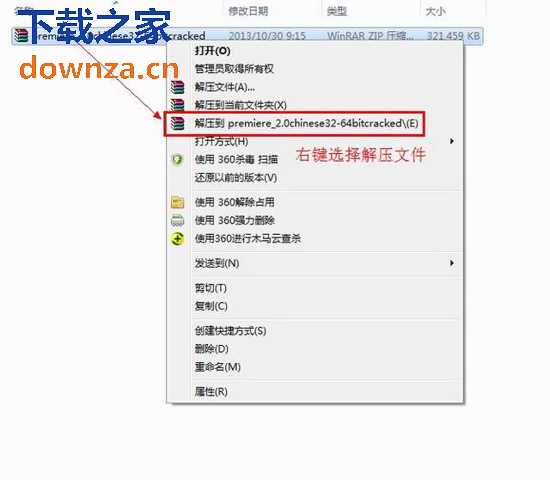
双击运行“setup-安装文件”。
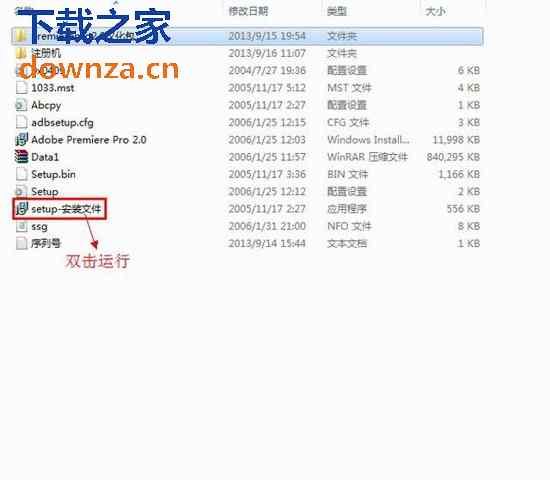
这里保持默认即可。点击“OK”。
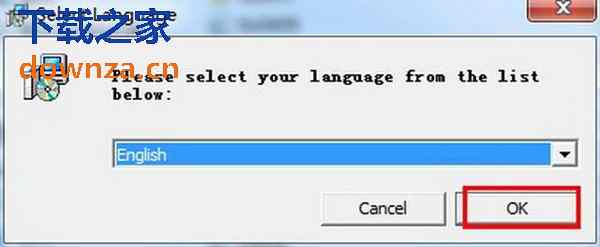
点击“Next”。
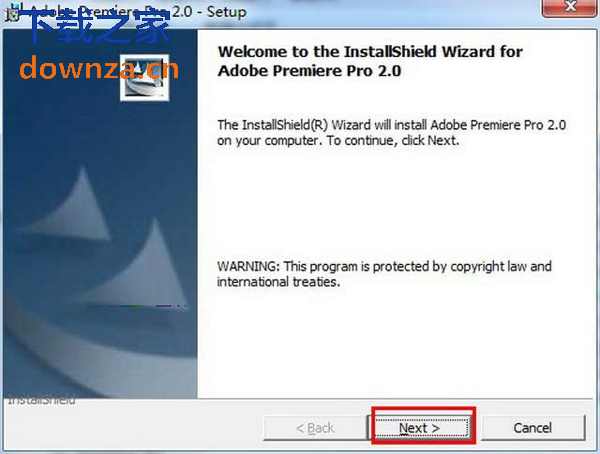
点击“Accept”。
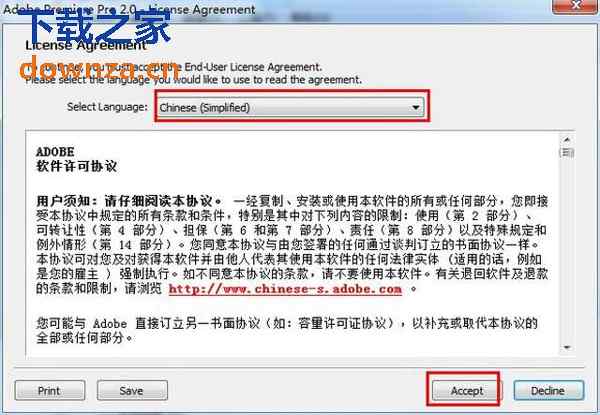
用户信息自己随意填写。Adobe Premiere pro 2.0【Premiere2.0】序列号是“1132-1628-2458-5599-3223-6192”输入完毕后点击“Next”。
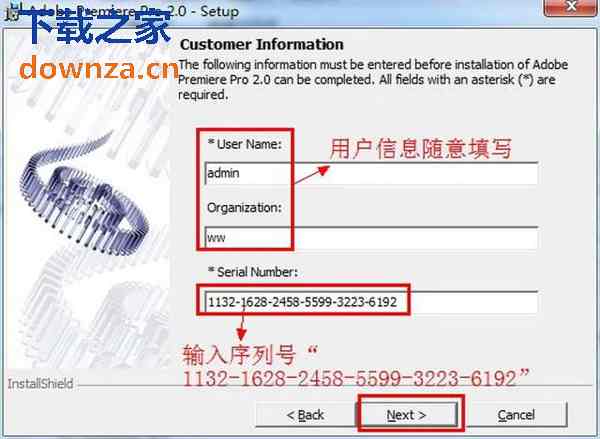
安装路径自己点击“Change”可以更改,这里我保持默认。
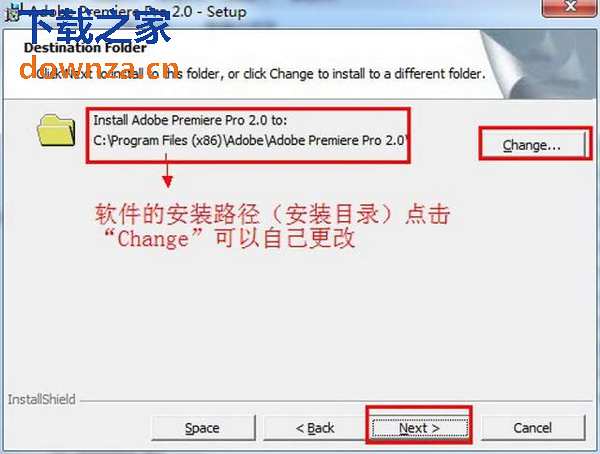
点击“Install”。
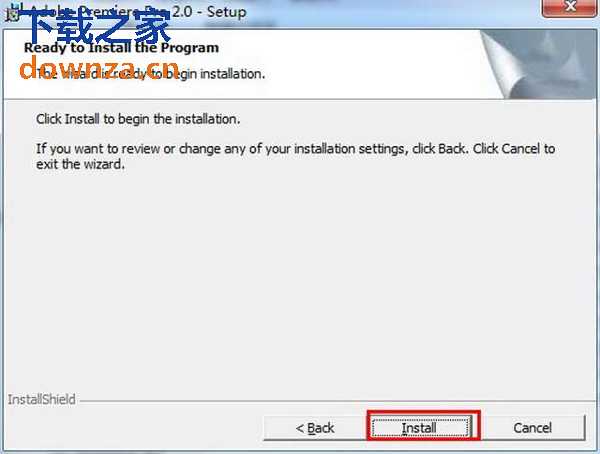
点击“Finish”。
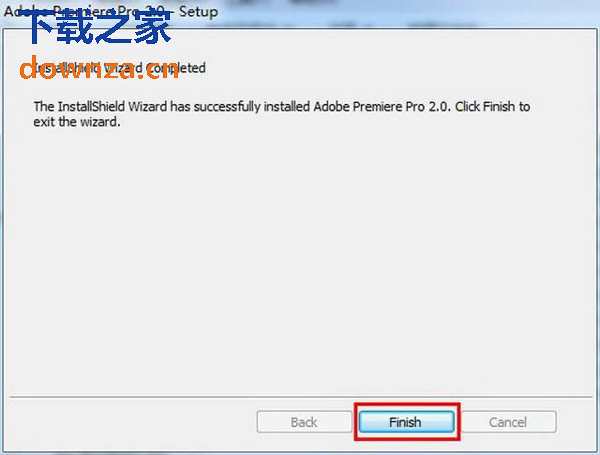
在我们软件的安装路径(就是我们步骤七里面我们软件的安装路径)里面找到“Adobe Premiere Pro应用程序”右键选择发送到桌面快捷方式。
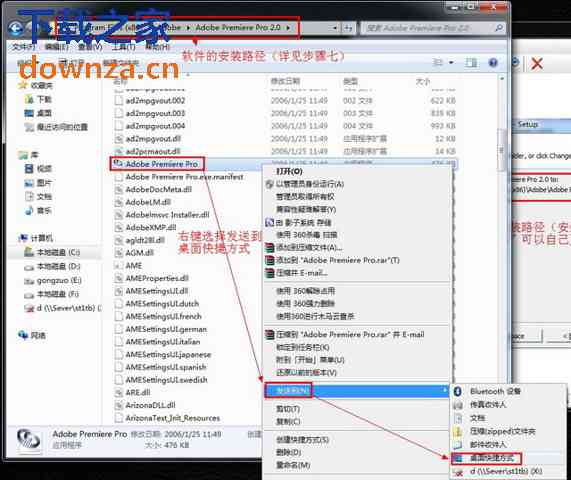
双击打开在桌面上生成的Adobe Premiere pro 2.0【Premiere2.0】快捷方式。
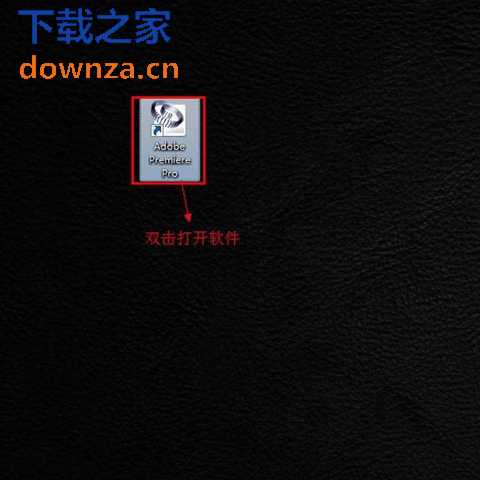
点击“Activate”。
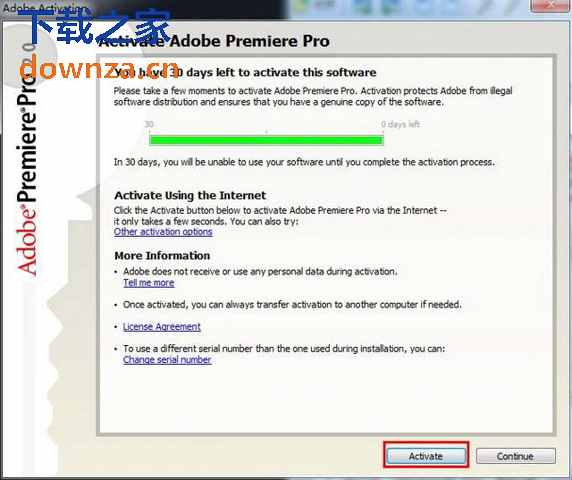
点击“Phone Activation”。
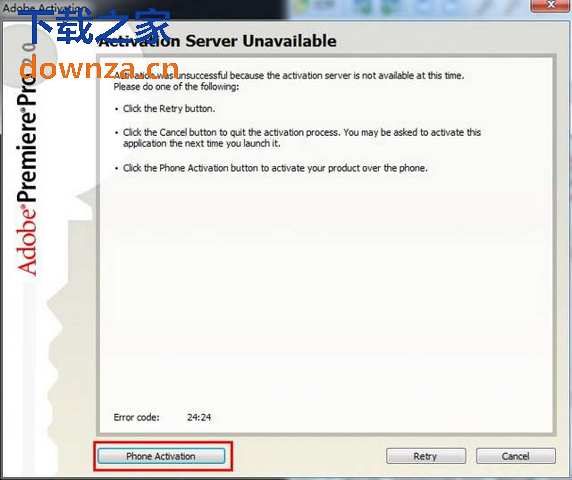
点击“Phone Activation”。
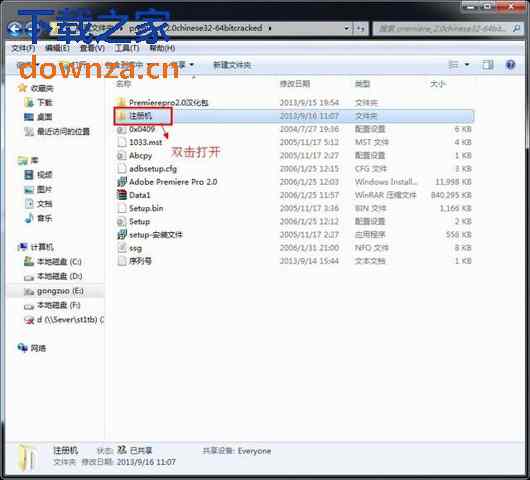
双击运行“注册机”如图15。 End 016 激活过程(重要)

1.把Adobe Premiere pro 2.0【Premiere2.0】申请号复制到“Requestt Code”框内 2.点击“Generate”得到Adobe Premiere pro 2.0【Premiere2.0】激活码 3.把算出来的激活码输入到激活码输入框内 4.点击“Activate。 End 017 Adobe Premiere pro 2.0【Premiere2.0】激活完成
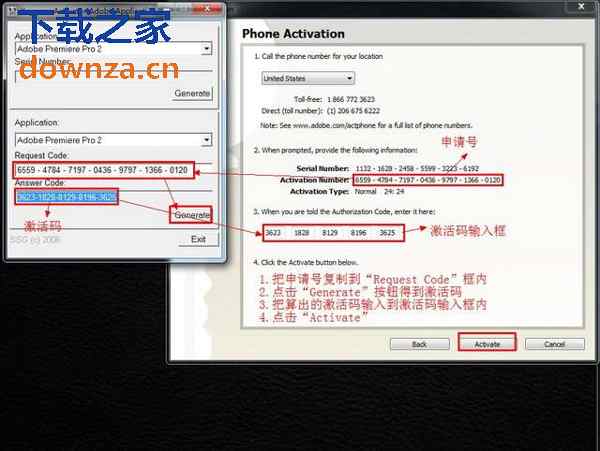
点击“Done”。 End 018 软件注册界面
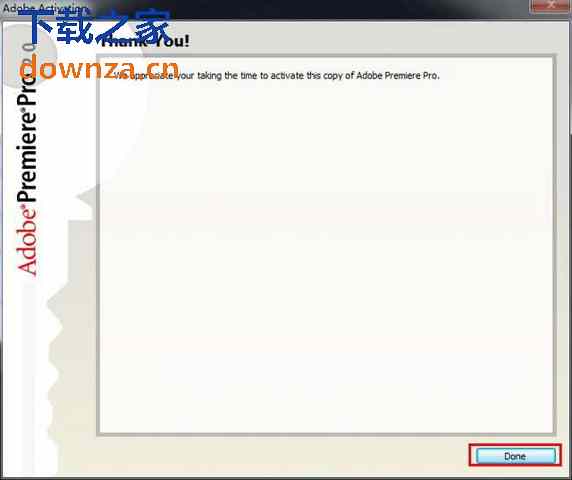
这个界面我们不需要管点击“Register Later”按钮。
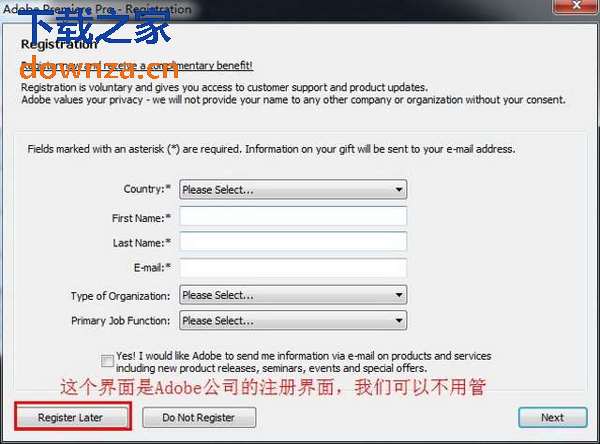
双击打开汉化文件夹。 End 020 运行Adobe Premiere pro 2.0【Premiere2.0】汉化程序

双击“Premiere pro 2.0汉化包”运行。 End 021 汉化程序安装向导界面
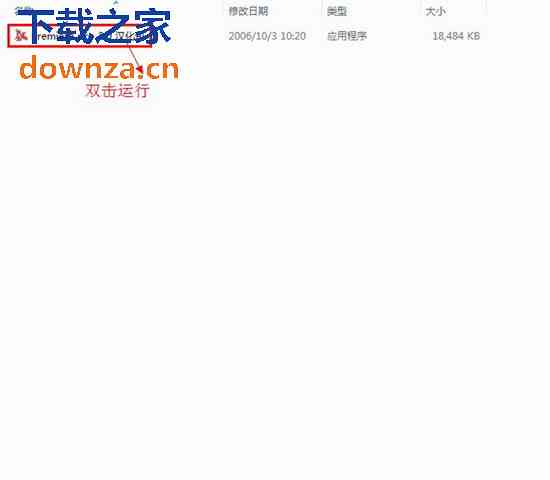
点击“下一步”按钮。 End 022 汉化程序许可协议界面
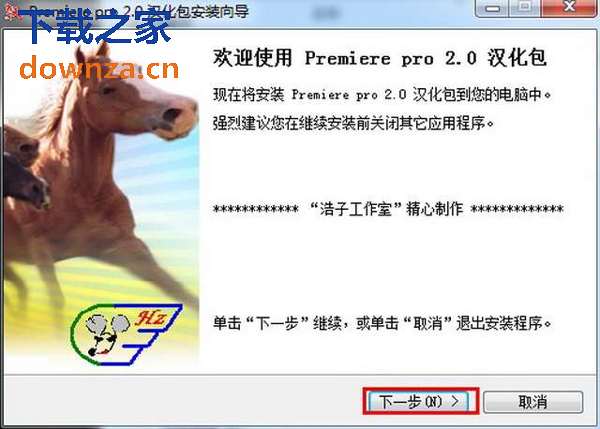
勾选“我同意此协议”,然后点击“下一步”。
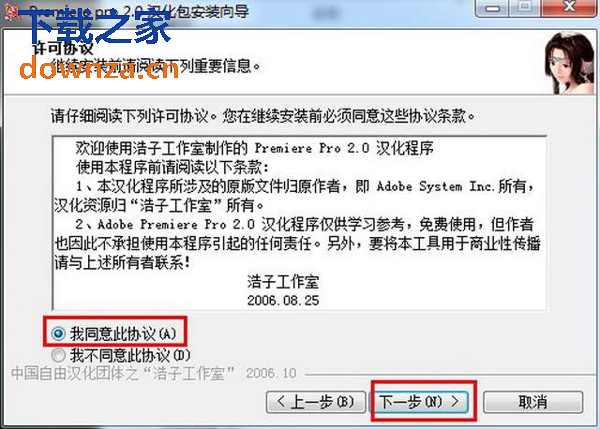
勾选“我同意此协议”,然后点击“下一步”。
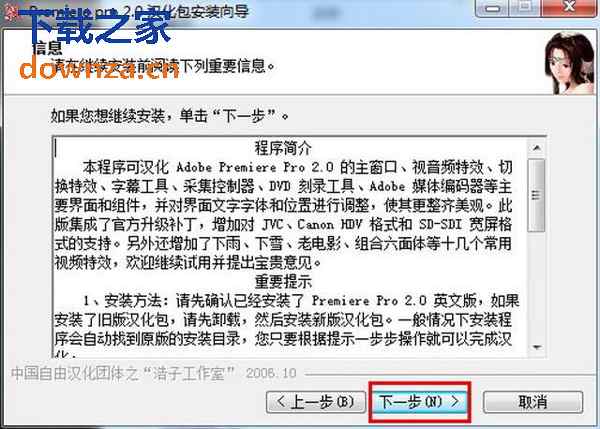
点击“下一步”按钮。
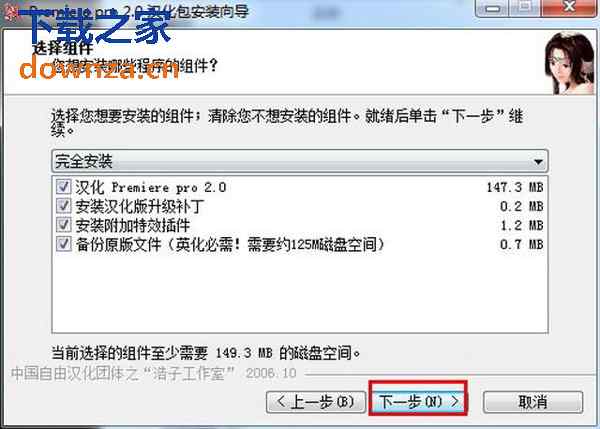
保持默认即可。 End 025 开始安装Adobe Premiere pro 2.0【Premiere2.0】汉化程序
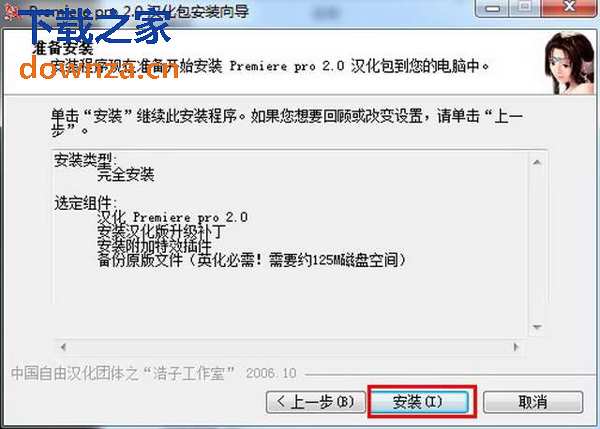
点击“安装”。 End 026 Adobe Premiere pro 2.0【Premiere2.0】汉化完成
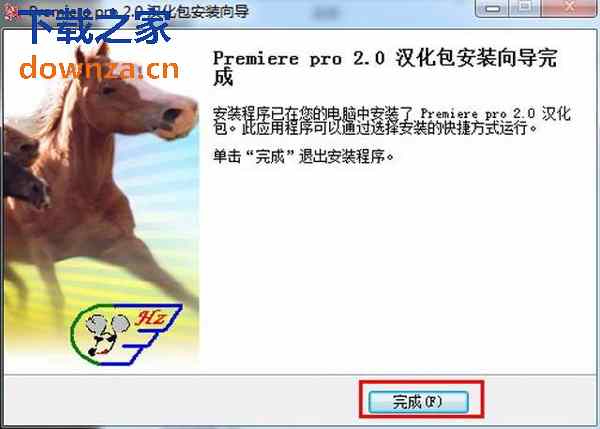
点击“完成”。 End 027 打开Adobe Premiere pro 2.0【Premiere2.0】
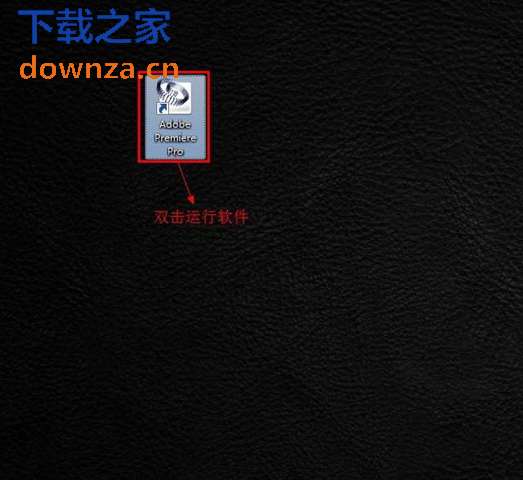
双击打开桌面上的Adobe Premiere pro 2.0【Premiere2.0】图标。 End 028 完成安装Adobe Premiere pro 2.0【Premiere2.0】

FAQ
Adobe Premiere怎么裁剪视频?
1.导入视频素材:打开PR并创建一个新项目。可以从菜单中选择"文件"—"导入",或直接将文件拖放到项目面板中。
2.将视频素材拖入时间轴:在项目面板中选择要编辑的视频素材,将其拖动到时间轴上的视频轨道。
3.调整视频画面大小:在时间轴上选中要裁剪的视频片段,然后转到“效果控制”面板。在该面板中找到“基本设置”部分,其中包括“尺寸”(Scale)选项。
4.预览和调整:在裁剪视频后,可以使用播放按钮预览结果,并根据需要进一步微调画面大小和位置。完成后保存视频即可。
Adobe Premiere怎么加字幕?
1.将视频根据上个问题中提到的导入视频一样,先将视频导入进来,然后选择【字幕】——【新建字幕】,选择你需要播放的字幕格式。如:游动字幕、滚动字幕、静态字幕。
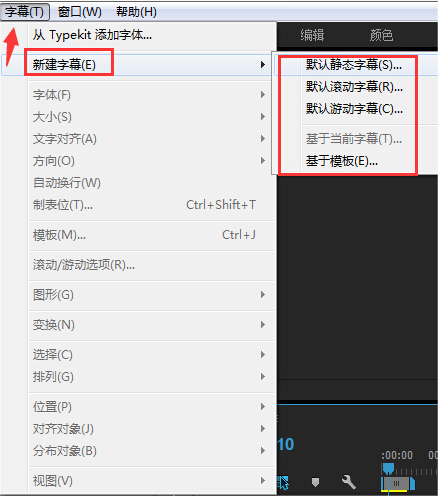
2.设置好字幕播放方式后选择设置窗口,设置字幕出现的宽度和高度,然后给当前设置的字幕起个新名字。
3.找到你的字幕界面,选择【T】按钮,设置字幕的颜色、大小、字体等。

4.最后选择将编辑好的字幕直接添加到视频素材轨道上就可以查看添加后的效果了。
安装步骤
第一步:解压文件。首先把我们下载的Adobe Premiere pro 2.0【Premiere2.0】文件包解压出来。
第二步:运行安装程序。双击运行“setup-安装文件”。
第三步:选择语言界面。这里保持默认即可。点击“OK”。
第四步:Adobe Premiere pro 2.0【Premiere2.0】安装向导界面,点击“Next”。
第五步:许可协议界面,点击“Accept”。
第六步:用户信息的输入。
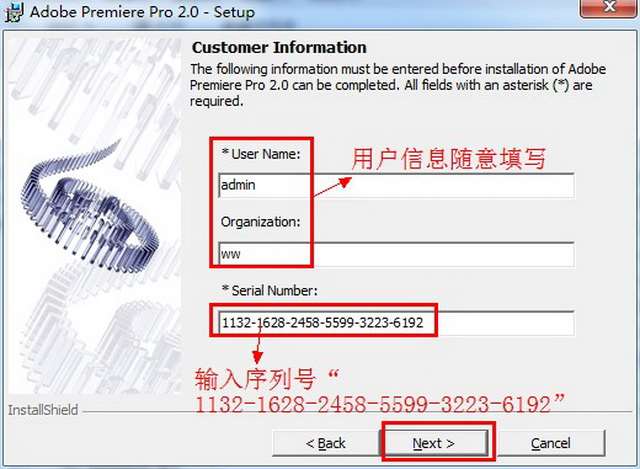
用户信息自己随意填写。Adobe Premiere pro 2.0【Premiere2.0】序列号是“1132-1628-2458-5599-3223-6192”输入完毕后点击“Next”。
第七步:安装设置,安装路径自己点击“Change”可以更改,这里我保持默认。
第八步:开始安装,点击“Install”。
第九步:Adobe Premiere pro 2.0【Premiere2.0】安装完成,点击“Finish”。
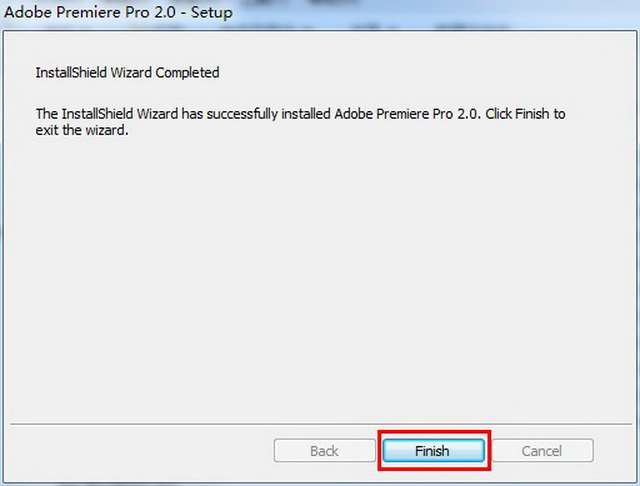
使用技巧
Adobe Premiere输出超清视频的方法
1.首先要确定原素材大小及格式,比如单反拍的视频基本是1920*1080的mov格式,这时候新建pr时选择HDV中的1080p的选项。
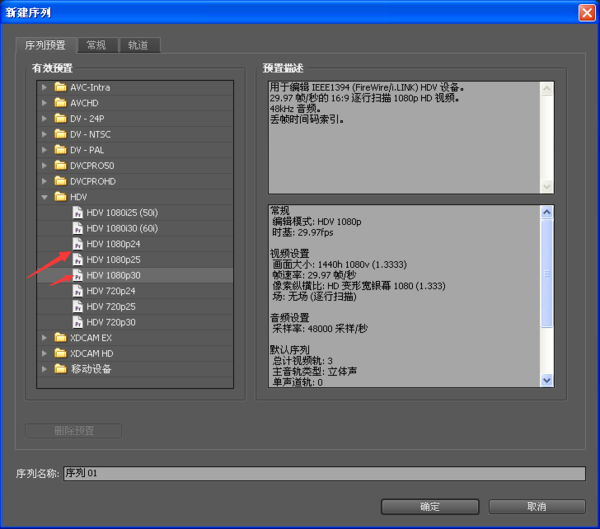
2.文件才pr里面剪辑好之后点文件——导出——媒体。
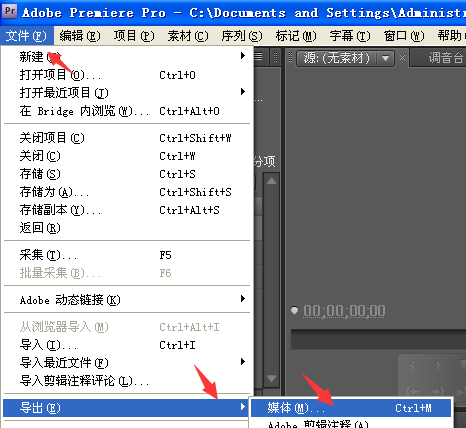
3.导出时电脑安装有quicktime就导出1080品质的MOV格式,没有的话就到处mpg2,品质选择1080即可,这样的视频就是超清的。
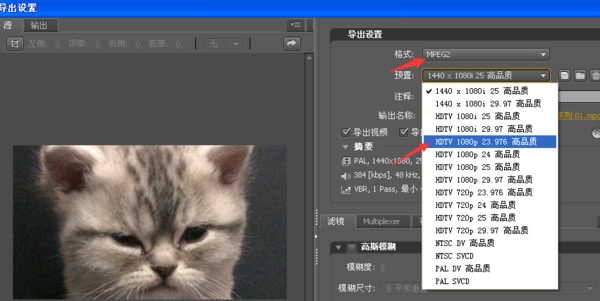


 金舟投屏 官方版 v2.3.0
金舟投屏 官方版 v2.3.0
 金舟录屏大师 最新版 v4.0.4
金舟录屏大师 最新版 v4.0.4
 闪电文字语音转换软件 官方版 v2.4.2.0
闪电文字语音转换软件 官方版 v2.4.2.0
 爱拍录屏 官方版 v2.6.1
爱拍录屏 官方版 v2.6.1
 Guitar Pro2021 最新版 v2021
Guitar Pro2021 最新版 v2021
 闪电音频格式转换器 官方版 v4.2.5
闪电音频格式转换器 官方版 v4.2.5